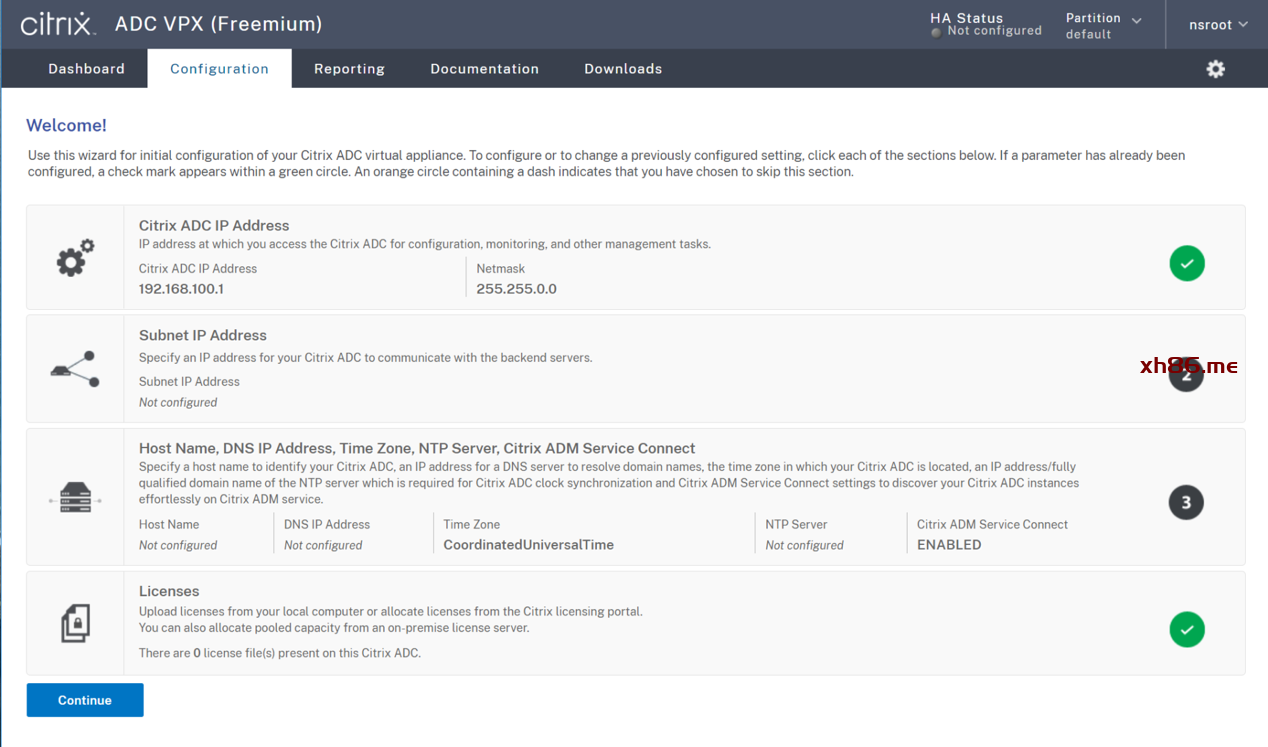本文简单的介绍一下在pve上安装citrix的netscaler——VPX。需要读者有一定的网络和pve基础
先在cirtix官网下载NSVPX的KVM包,建议是71.44版本。下载是一个tgz的文件,请下载解压。
按照下面模板创建一个虚拟机。其实随便创一个就行,记得添加串口,配置建议大一点。
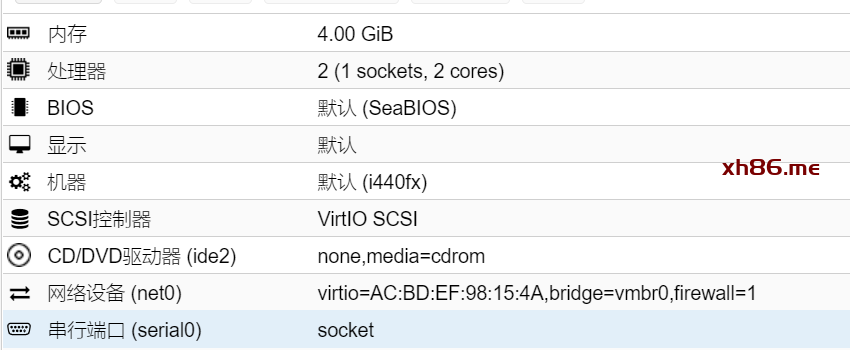
随后在终端,使用qm importdisk命令导入NSVPX的磁盘文件,
root@pve:~# ls
CentOS-7-x86_64-GenericCloud-1611.qcow2 NSVPX-KVM-13.0-71.44_nc_64.qcow2
CentOS-7-x86_64-GenericCloud-1901.qcow2 NSVPX-KVM-13.0-71.44_nc_64.tgz
root@pve:~# qm importdisk 204 NSVPX-KVM-13.0-71.44_nc_64.qcow2 NvmeSSD
importing disk ‘NSVPX-KVM-13.0-71.44_nc_64.qcow2’ to VM 204 …
transferred 0.0 B of 20.0 GiB (0.00%)
transferred 229.4 MiB of 20.0 GiB (1.12%)
transferred 458.8 MiB of 20.0 GiB (2.24%)
transferred 665.6 MiB of 20.0 GiB (3.25%)
transferred 892.9 MiB of 20.0 GiB (4.36%)
transferred 1.1 GiB of 20.0 GiB (5.38%)
transferred 1.3 GiB of 20.0 GiB (6.49%)
transferred 1.5 GiB of 20.0 GiB (7.62%)
接着在面板上使用刚才的硬盘
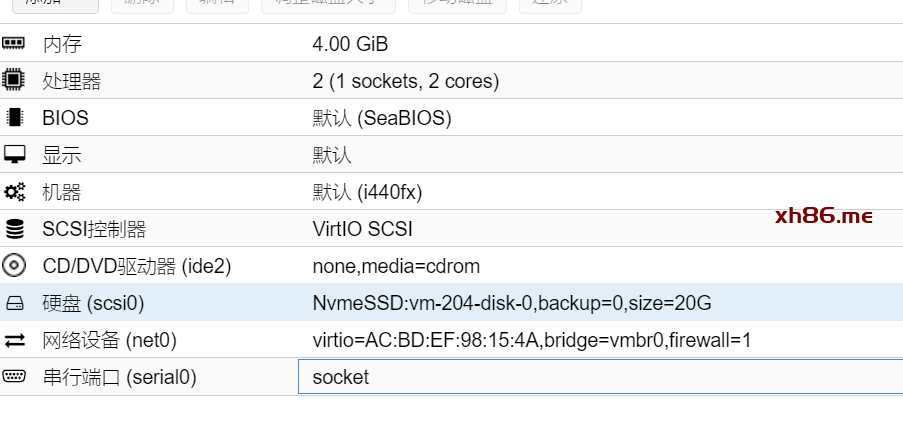
在选项里,勾选硬盘启动
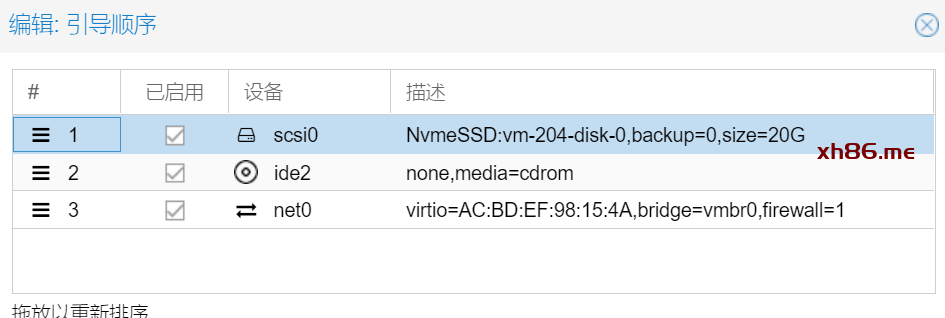
更改MAC地址为注册的MAC地址。(有授权之后的事情,如果没有授权就不管)
硬件部分就可以了,开机会自动引导
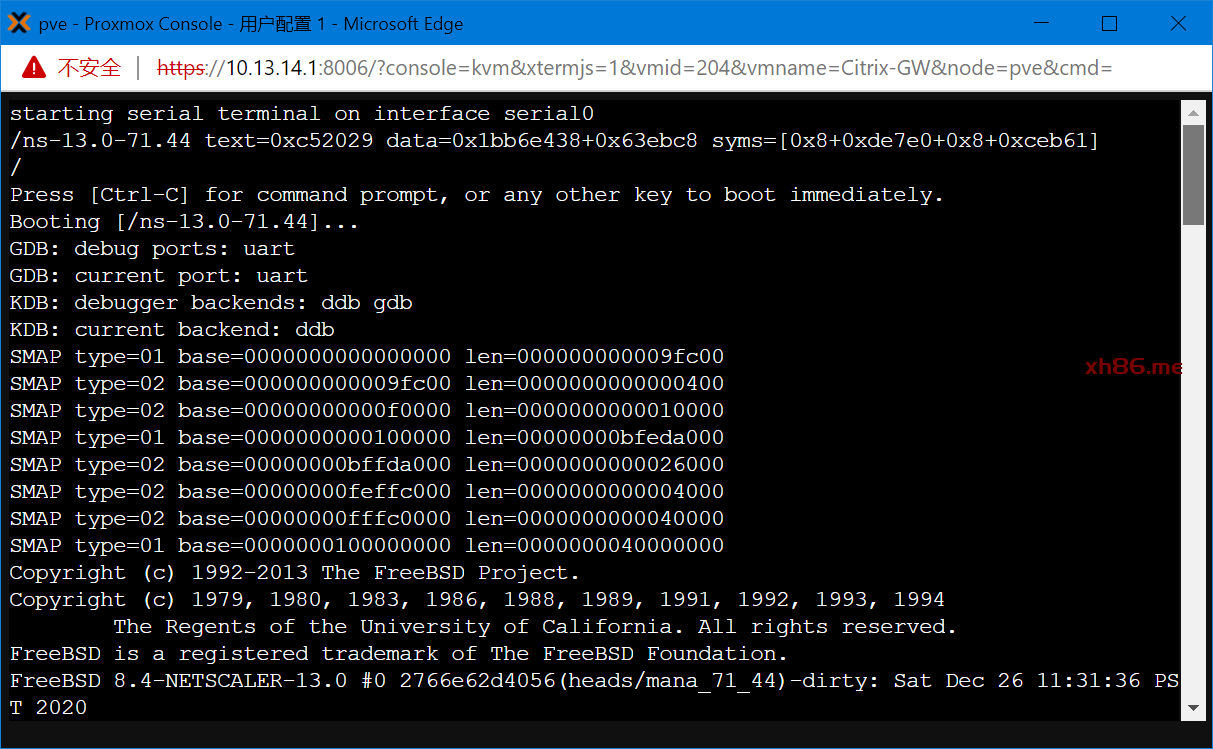
默认的ip是 192.168.100.1 掩码为 255.255.0.0。参考:Access a Citrix ADC appliance | Citrix ADC 13.0
随后修改本地地址,使用访问这个ip
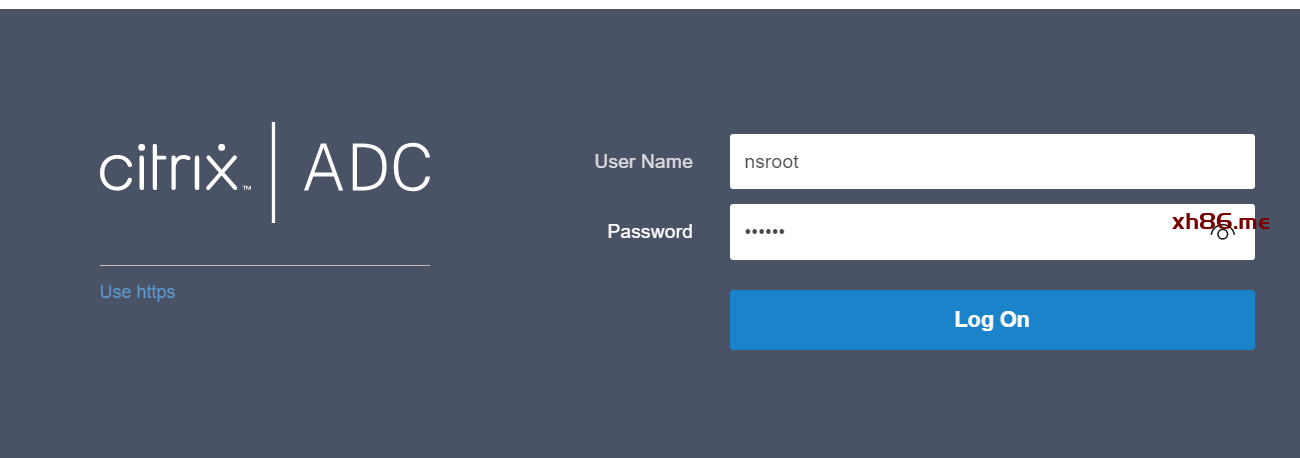
默认的账密码均是nsroot
第一次登陆,会让改密码。记得修改
成功登录